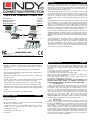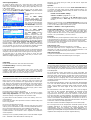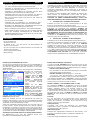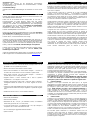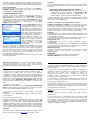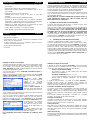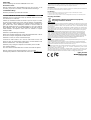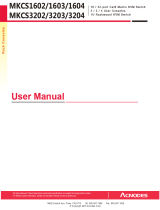Lindy 300m CAT5 KVM Extender Combo, USB & VGA Manuale utente
- Categoria
- Switch KVM
- Tipo
- Manuale utente
La pagina si sta caricando...
La pagina si sta caricando...
La pagina si sta caricando...

Off shared Console
Zeitspanne des Timeout für die Blockierung wechselweiser
Konsolenzugriffe, 5…60 Sekunden, in 5 Sekundenschritten, 0 schaltet
das Blockieren ganz aus.
Load Default Settings
Stellt die Factory Default Einstellungen des Extenders TX & RX wieder
her.
Fehlersuche Deutsch
Problem: Mein Monitor bleibt dunkel wenn ich auf den KVM-Switch oder
den entfernten Rechner umschalte.
Prüfen Sie ob der entfernte Rechner eingeschaltet ist und nicht im
Energiesparmodus ist. Beide Monitore sollten etwa das gleiche
Seitenverhältnis, die gleichen Bildwiederholraten und Auflösungen
aufweisen. Der Monitor am Arbeitsplatzrechner darf leistungsfähiger
sein. Führen Sie alle o.g. Schritte zur Einstellung des Monitorbildes
am Receiver erneut durch! Sollten die Probleme weiter bestehen
kontaktieren Sie bitte das LINDY Support Team
Problem: Die Bildqualität ist unzureichend
Führen Sie die Justierung der Bildqualität wie im Abschnitt Einstellung
des Monitorbildes am Receiver beschrieben erneut durch. Dies ist bei
jeder Änderung am Verbindungskabel erforderlich!
Problem: Maus / Tastatur funktionieren nicht richtig
Schließen Sie beim 3in1 Kombikabel ENTWEDER USB oder PS/2 an
aber nicht beides! Weitere Hinweise finden Sie im Abschnitt Installation!
Prüfen Sie ob die Remote Console vollen Zugriff hat (OSD öffnen > F1
System Informationen > Access Model Full. Einstellung über Transmitter
Hotkey, siehe Abschnitt Betrieb, OSD Einstellungen und Optionen
Problem: Kann ich den Hotkey bei Konflikt mit anderen Geräten ändern?
Ja, beachten Sie bitte den Hinweis im Abschnitt Betrieb, OSD
Einstellungen und Optionen.
Sollten Sie weitergehende Probleme haben so kontaktieren Sie bitte das
LINDY Support-Team –Kontaktinformationen weltweit: www.lindy.com
Introduzione Italiano
Grazie per aver acquistato il KVM Extender Combo 300 LINDY. Questo
Extender vi consente di controllare il vostro PC, server o KVM switch da
una tastiera, mouse e monitor alla risoluzione di 1920 x 1200 installati ad
una distanza massima di 300 metri (900 piedi) utilizzando comune cavo
UTP CAT5 o superiore.
Il KVM Extender Combo 300 è composto da un unità Trasmittente
(Locale) e una Ricevente (Remota). La trasmittente si connette
direttamente ad un PC o ad un KVM switch. La ricevente va installata in
una postazione remota dotata di un mouse, tastiera e monitor ed eè
dotato di un KVM switch integrato che permette di connettere anche un
PC locale da controllare in alternativa a quello remoto.
Il KVM Extender Combo 300 converte i segnali VGA, USB e PS/2 per la
trasmissione su cavo CAT5 Ethernet. L’Extender accetta connessioni
USB e PS/2 per tastiera e mouse in qualsiasi combinazione. Tuttavia il
dispositivo è compatibile solo con periferiche USB HID come mouse e
tastiere. L’Extender permette di controllare tastiere standard e mouse
standard con un massimo 5 pulsanti.
Il segnale VGA viene separato nelle componenti RGB e trasmesso su
singoli doppini del cavo RJ45. L’Extender prevede un sistema di
regolazione della diffrazione e amplificazione video via OSD permettendo
di ottenere velocemente un’ ottima visualizzazione del segnale originale
Il KVM Extender Combo 300 è la soluzione ideale per amministratori di
rete e di sistema. L’unità remota è infatti predisposta per il collegamento
di una workstation locale permettendo l’utilizzo alternativo del proprio PC
in locale e il controllo dei server o workstation collegate in remote. Inoltre
una console di controllo può essere connessa all’unità locale
consentendo la manutenzione dei sistemi direttamente sul luogo di
installazione. Sia la consolle remota che quella locale possono utilizzare i
server connessi alternandosi grazie un sistema a time out.
Caratteristiche Italiano
• Consente l’acceso a PC o Server da remoto, in tempo reale e con l’a
possibilità di accesso protetto da password
• Distanza massima tra unità remota e locale di 300m
• Unità locale trasmittente con KVM Switch integrato – consente di
accedere alla console locale o lasciare il controllo a quella remota
• Unità remota ricevente con KVM Switch integrato – consente il
controllo del pc locale e o di quelli remoti.
• Supporta tastiere e mouse standard USB e PS/2 in qualsiasi
combinazione – sia in ingresso che in uscita
• Supporta alte-risoluzioni video: 1920 x 1200 fino 300m di distanza–
Consigliamo l’utilizzo di monitor con lo stesso rapporto in locale e
remoto
• Gestione via OSD dell’amplificazione del segnale VGA, messa a fuoco
e compensazione elettronica RGB per migliorare la qualità del segnale
video
• Installazione facile e veloce - nessun software richiesto
Contenuto della confezione Italiano
• Unità locale (trasmettitore)
• Unità remota (ricevitore)
• Alimentatori 5V DC, ~1A (x2 – per entrambe le unità, con adattatori
multi country per EUR, UK, US e AUS/China)
• 2 cavi KVM combo 3-in-1 con adattatori USB - PS/2 per collegare il
computer locale e remoto ad entrambe le unità
• 1x Cavo USB A/B per aggiornamento del Firmware
• Questo manuale
Installazione ed utilizzo Italiano
Utilizzate un cavo di rete Cat 5e/6 UTP per collegare le due unità
dell’Extender. L’impiego di cavi schermati STP/FTP potrebbe causare un
degrado del segnale video e ridurre la distanza massima raggiungibile.
Utilizzando cavi di alta qualità pressofusi Cat.6A o Cat.6 S/FTP è
possibile raggiungere distanze fino a 100m.
Consultate il sito www.lindy.com per individuare i cavi di rete appropriati.
Assicuratevi che computer e periferiche siano spenti prima di iniziare
l’installazione. Il monitor sull’unità ricevente deve supportare la
risoluzione impostata sul sistema remoto.
Non utilizzate cavi connessi a reti LAN/Ethernet. Utilizzate sempre
un unico cavo diretto per la connessione! Il passaggio attraverso
patch panel e prese a muro diminuisce la qualità del segnale video.
1. Unità trasmittente
Collegate il cavo RJ45 CAT5/5e/6 alla porta RJ45 e di seguito
l’alimentatore. Procedete collegando tastiera, mouse e monitor alle porte
Console sul trasmettitore. Utilizzare infine uno dei cavi KVM 3-in-1 forniti
per collegare le porte tastiera, video e mouse sul del PC o del KVM
switch . NON collegate i cavi USB e PS/2 contemporaneamente! Se
volete connettervi via USB utilizzate solo I connettori VGA e USB, se
volete connettervi via PS/2 utilizzate l’adattatore USB - PS/2 sul
connettore USB del cavo 3-in-1. Accendete il vostro sistema e monitor e
controllate che il trasmettitore funzioni correttamente prima di procedere
con l’installazione dell’unità ricevente.
2. Unità ricevente
Collegate il cavo CAT5/5e/6 alla porta RJ45 e di seguito l’alimentatore.
Procedete collegando tastiera, mouse e monitor alle porte Console sul
ricevitore. (Potete utilizzare indifferentemente mouse e tastiera USB o
PS/2). Collegate l’eventuale computer locale utilizzando il cavo KVM 3-
in-1 incluso nella fornitura: NON collegate i cavi USB e PS/2 insieme! Se
volete connettervi via USB utilizzate solo I connettori VGA e USB, se
volete connettervi via PS/2 utilizzate l’adattatore USB - PS/2 sul
connettore USB del cavo 3-in-1. Accendete (se presente) il computer e il
monitor e controllate che il dispositivo funzioni correttamente.
Dal ricevitore potete selezionare la connessione remota Cat.5 sia
premendo il tasto sullo switch sia tramite il comando hotkey BLOC
SCORR + BLOC SCORR + cursore a sinistra o destra. Il segnale video
può apparire sfuocata ma tramite le funzioni OSD (On Screen Display) è
possibile regolarlo e migliorarlo.

Per regolare il segnale video utilizzate un immagine con sfondo bianco e
nero, con contorni ben definiti e tratti possibilmente rossi, verdi e blu.
Potete scaricare un’immagine di test (Skew_adjust.bmp) dal sito LINDY.
Accesso al menù OSD
Per entrare nel menu OSD premete in sequenza i tasti HOTKEY +
HOTKEY + SPAZIO nella sequenza indicata entro 2 secondi (il tasto
HOTKEY di default è BLOC SCORR).
Regolazione dell’immagine Video
Accedete al menù OSD e utilizzate i tasti su/giù per selezionare il
submenu desiderato. Selezionate la voce EDID setting e il comando
Read monitor se i vostri monitor non sono ancora correttamente
identificati. Potete selezionare la funzione Load Default DDC per copiare
sul entrambe le unità locale e remota le informazioni dei monitor
standard impostate dalla fabbrica. Selezionate ora la voce Video
Setting e premete ENTER.
Il submenu Video Setting consente di
regolare la luminosità, messa a fuoco
e compensazione (RGB). Per prima
cosa regolate la compensazione in
modo da non avere contorni colorati a
destra o sinistra di ogni parte bianca e
nera; inoltre nell’immagine di test le
linee verticali rosse e verdi dovranno
essere esattamente nella stessa linea con all’interno linee verticali blu.
Quindi regolate la luminosità e la
messa a fuoco in base alle scritte
delle icone sul desktop di Windows o
anche visualizzando dei testi fino a
quando ottenete un risultato
soddisfacente. Queste impostazioni
andranno salvate prima di uscire dal menù OSD!
Se il vostro extender non visualizza nessuna immagine sullo schermo
remoto ma il led LINK sul ricevitore è acceso seguite la seguente
procedura di regolazione passo passo: impostate il valore “Sharpness” a
60, poi “Phase Red” a 30, poi “Phase Green” a 30, poi di nuovo “Phase
Green” a -30 e “Phase Red” a -30. Se durante questo processo
l’immagine non compare mai sarà necessario utilizzare un cavo di rete
RJ45 differente o di qualità superiore!
Una volta sostituito il cavo RJ45 è comunque necessario ripetere questa
procedura di regolazione.
Operazioni
Accedendo dall’unità Trasmittente è possibile tramite una combinazione
di tasti limitare parzialmente o totalmente l’accesso dall’unità remota
(Ricevente):
Impostazione Consolle remota ON/OFF (Access Mode):
BLOC SCORR + BLOC SCORR + [***] sostituendo *** con 1, 2, 3:
1: Full Access, (nessuna restrizione); 2: No remote access
(ricevitore completamente bloccato); 3: Video only, (sola
visualizzazione in remote con mouse e tastiera bloccati).
Accedendo dall’unità remota (ricevitore) è inoltre possibile passare dal
controllo del PC/KVM remoto a quello locale utilizzando il tasto sull’unità
stessa oppure con la combinazione:
HOTKEY + HOTKEY + tasto cursore destro o sinistro
L’Hotkey (di default BLOC SCORR) del KVM Extender può essere
modificata se in conflitto con altre hotkey. Le hotkey disponibili sono:
CAPS LOCK, BLOC NUM, BLOC SCORR, F12, R_CTRL e L_CTRL.
Per modificare la hotkey potete farlo dal menu OSD o con il comando
HOTKEY + HOTKEY + H + [nuova HOTKEY] in cui HOTKEY è l’attuale
hotkey e [nuova HOTKEY] è una nuova tra quelle sopra indicate.
Password:
Disabilitare/Abilitare la protezione tramite password. Dopo il logout o il
periodo di Auto logout, la console si blocca e per accedere nuovamente
occorre inserire la password.
Se impostate una password assicuratevi di annotarla e conservarla in un
posto sicuro dove potete recuperarla nel caso la dimentichiate.
Auto logout: [0 ~ 60]
Disabilitare/Abilitare il periodo di logout automatico (0~60min,
0 = Disabilitato).
Il periodo di logout automatico può essere impostato da 0 (Disabilitato),
con un incremento di 5, fino a 60 Min. Se la password non è abilitata, il
periodo di logout automatico non può essere attivato.
OSD Timeout: [0~60]
Configurate l’OSD timeout (0~60 secondi, 0 = Disabilitato). Quando
trascorre il lasso di tempo impostato il menu OSD si chiude
automaticamente.
EDID setting
Visualizza e legge le informazioni DDC dei monitor collegati.
Impostazioni Default: carica le impostazioni di default.
Off Shared Console: Entrambe le console (locale e remota) possono
avere accesso simultaneo al server o KVM switch connesso.
L’attivazione di tastiera e mouse avviene dopo un periodo di timeout
impostato da questo parametro (da 0 a 60 secondi).
Soluzione problemi Italiano
Il monitor rimane nero quando accedo al sistema remoto/KVM switch.
Assicuratevi che il sistema remoto sia acceso e non in stand-by.
Controllate che i monitor utilizzati abbiano lo stesso rapporto, frame rate
e risoluzione. Il monitor remoto deve supportare la risoluzione del
monitor locale sul KVM switch/sistema remoto. Se il problema persiste
potete provare a seguire tutte le procedure di regolazione dell’immagine
indicate nella sezione Regolazione dell’immagine Video. Per altre
informazioni potete contattare il vostro rivenditore o il reparto tecnico
LINDY.
L’immagine è di scarsa qualità.
Seguite le indicazioni indicate nella sezione Regolazione dell’immagine
Video su come regolare le impostazioni video. La regolazione a ripetuta
tutte le volte che viene sostituito o collegato il cavo Cat.5.
Il KVM switch ed extender hanno le stesse hotkey. Come posso
modificarle?
Consultate la sezione Operazioni per trovare le hotkey disponibili e
come modificarle.
Il mouse (o la tastiera) non funziona
Collegate i connettori PS/2 o USB del cavo system 3 in 1 fornito nella
confezione alla workstation locale e al sistema remoto/KVM Switch. NON
collegate mai i connettori USB e PS/2 contemporaneamente! (vedi
sezione Installazione qui sopra). Per tastiera e mouse collegati all’unità
remota provate a seguire questa procedura: Aprite il menù OSD dalla
consolle collegata all’unità trasmittente -> Premete F1 -> Access Mode -
> FULL. Potet configurare questo parametro come indicato nella sezione
Operazioni
Per qualsiasi ulteriore problema potete contattare il supporto tecnico
LINDY ai recapiti indicati sul sito
www.lindy.it nella sezione Contatti
Introduction Français
Cet extender KVM permet d’éloigner votre écran, clavier, souris via du
câble réseau cat.5 jusqu’à 300m. Il supporte des résolutions VGA jusqu’à
1920x1200 à 300m.
L’extender KVM Combo 300 comprend un émetteur et un récepteur. Le
récepteur se connecte à l’ordinateur ou au switch KVM et possède les
prises pour une console locale. L’émetteur est situé côté
utilisateur/console déportée et offre la possibilité de connecter un
ordinateur en plus. Il comprend un switch KVM qui commute entre cet
ordinateur et l’accès distant extender.
Les deux unités sont connectées via un câble réseau cat.5 UTP ou plus.
Les deux consoles peuvent travailler quasi simultanément, l’accès est
activé après un court délai (Time-out).
L’extender KVM Combo 300 convertit les signaux VGA, USB et PS/2 et
les transmet sur un câble réseau. Il prend en charge les souris/claviers
USB et PS/2, dans n’importe quelle combinaison. Les souris 5 boutons et
claviers standard sont supportés.
Attention : la connexion côté PC est USB OU PS/2, pas les deux en
même temps!
Les prises USB ne prennent en charge que souris et clavier,
exclusivement!
Le signal VGA est émis en composante RGB sur une paire du câble
réseau cat.5. Comme les paires d’un câble réseau ne possèdent pas la
même longueur, le signal RGB „arrive“ avec de l’avance ou du retard.
Pour compenser cet effet et pour aussi optimiser la qualité d’image,
l’extender dispose d’un compensateur réglable électroniquement et d’un
réglage de l’amplification du signal.
La pagina si sta caricando...
La pagina si sta caricando...
-
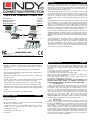 1
1
-
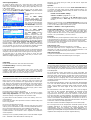 2
2
-
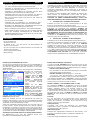 3
3
-
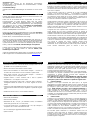 4
4
-
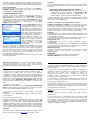 5
5
-
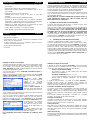 6
6
-
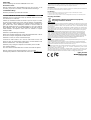 7
7
Lindy 300m CAT5 KVM Extender Combo, USB & VGA Manuale utente
- Categoria
- Switch KVM
- Tipo
- Manuale utente
in altre lingue
Documenti correlati
-
Lindy 32338 Manuale utente
-
Lindy 32338 Manuale utente
-
Lindy 300m USB Cat.5 Extender HID Manuale utente
-
Lindy KVM Switch PRO Audio - 2 Port VGA & PS/2 Manuale utente
-
Lindy 50m Cat.6 HDMI & USB KVM Extender Manuale utente
-
Lindy Computer Accessories Manuale utente
-
Lindy P16-IP Manuale utente
-
Lindy 100m CAT5e/6 PS/2 Keyboard & Mouse Extender Manuale utente
-
Lindy 39300 Manuale utente
-
Lindy 32402 Manuale utente
Altri documenti
-
Trendnet TK-CAT5U Scheda dati
-
Acnodes MKS1604 Manuale utente
-
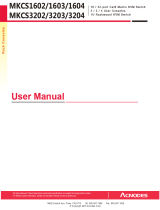 Acnodes MKCS1602 Manuale utente
Acnodes MKCS1602 Manuale utente
-
Trendnet TK-CAT5P Scheda dati
-
Belkin F1D086U Manuale utente
-
Trendnet TK-EX4 Scheda dati
-
Trendnet TK-EX4 Scheda dati
-
Trendnet TK-EX4 Scheda dati
-
Konig Electronic CMP-REPEATVGA5 Manuale del proprietario
-
Acnodes MKS1604 Manuale utente